Cygwin+gccが正常にインストールされていれば、Cプログラミングの課題作成の準備はほぼできたことになります。スタート地点まであと一歩なのですが、Cygwinからgccを実行したときにファイルがないというエラーが出るケースが多く見られます。
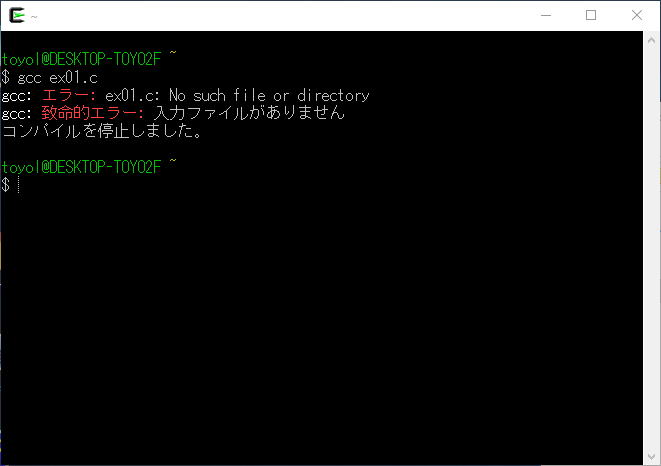
これは、Cygwinを立ち上げたときのホームディレクトリが、大学のコンピュータ演習室のように「ドキュメント」ではないからです。「ドキュメント」の下にプログラムファイルを作成してgccを実行しても、ファイルがないと言われてしまうのです。
自分でCygwinをインストールしたときのホームディレクトリは「C:\cygwin64\home\[ユーザー名]」です。パソコン全体のフォルダ構成がわかっていれば難しくはないのですが、ユーザー名によってはユーザー名の一部がホームディレクトリの名前になることもあり、わかりにくいケースもあります。
どうしていいかわからないままだと先に進めないので、ここでは、どうしてもうまくいかない人のために最終手段を紹介します。
適当な場所にプログラムファイルを作る
ここで紹介する方法では、Cygwinのホームディレクトリのことは考えなくていいです。好きな場所にプログラムファイルを作成します。下図は、「ドキュメント」の下の「ex」というフォルダの下にCファイルを作成した例です。
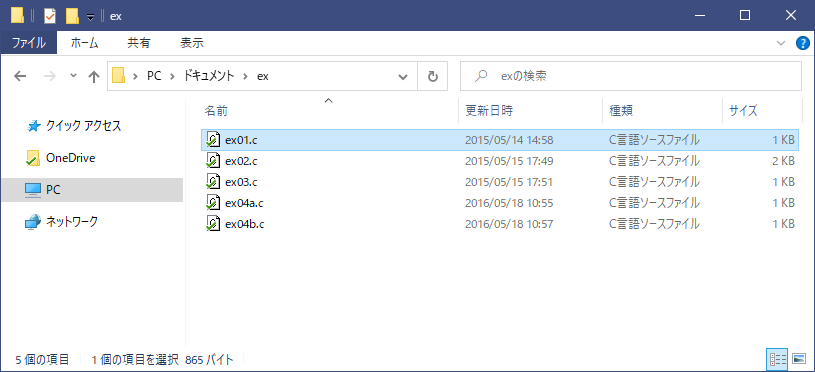
マウスでCygwinの画面にドラッグ&ドロップする
次にCygwinを立ち上げ、「gcc 」とだけ入力します。「gcc」のあとに半角スペースを入力することを忘れないでください。
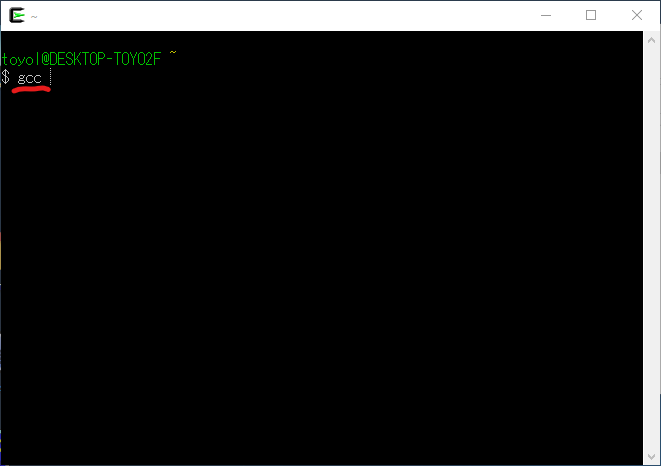
そして、先ほど作ったCファイルをマウスでCygwinの画面にドラッグ&ドロップします。下図はex01.cというファイルをドラッグ&ドロップする例です。
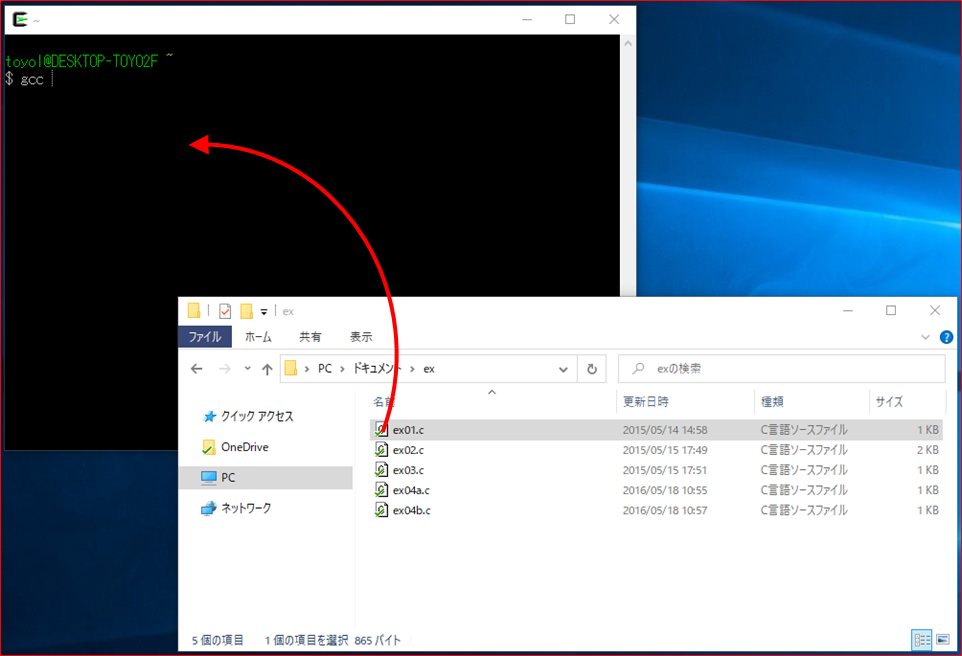
すると、「gcc 」の後に自動的にファイル名が入力されます。そのままEnterを押すと、コンパイルが実行されるわけです。
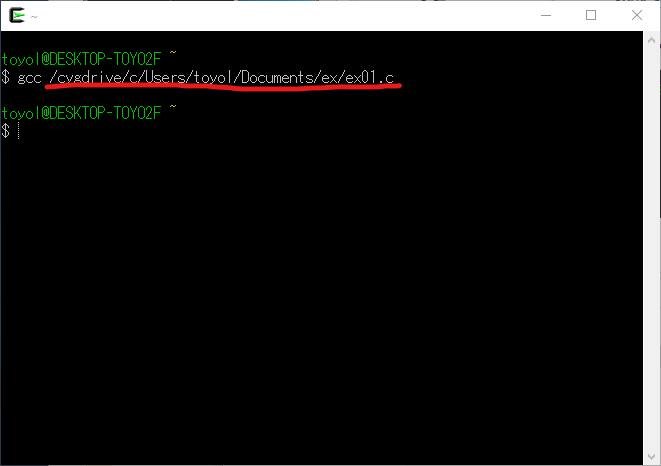
コンパイルしてできた実行ファイルはどこに作成されたかというと、Cygwinのホームディレクトリ上です。Cygwin上で「./a.exe」と入力すれば、プログラムを実行することができるのです。
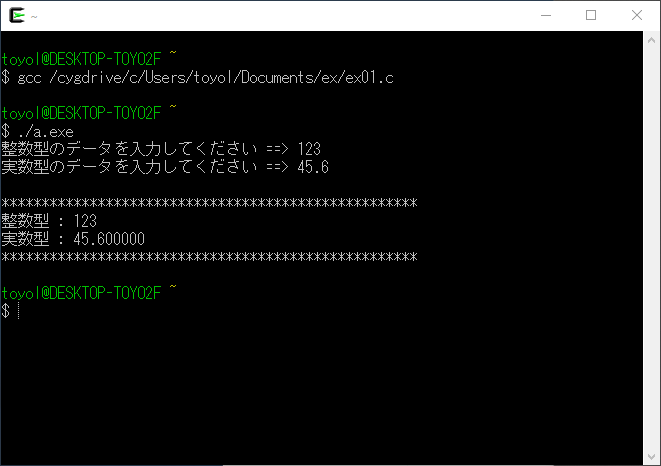
プログラミングは、プログラムを作成する環境を整えることが目的ではなく、実際にプログラムを作成するのが目的です。効率よくプログラミングに取り掛かれるよう、こういう方法も参考にしてください。